Anwendungen mit Dimensionen aus einem Essbase-Master-Cube erstellen
Sie können mit Dimensionen aus einem Essbase-Master-Cube eine Anwendung in der Konsole für Profitability-Anwendungen erstellen.
- Wählen Sie in Oracle Hyperion Enterprise Performance Management Workspace die Optionen Navigieren, Verwalten, Profitability-Anwendungen aus.
- Wählen Sie Aktionen, Neu aus.
Das Dialogfeld Neue Anwendung wird angezeigt.
Abbildung 3-2 Dialogfeld "Neue Anwendung" in der Konsole für Profitability-Anwendungen
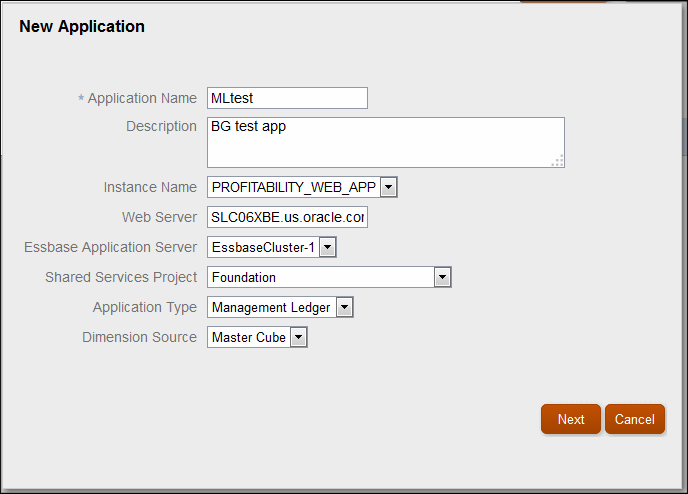
- Geben Sie im Dialogfeld Neue Anwendung die folgenden Informationen ein, und klicken Sie Weiter:
-
Anwendungsname
-
Optional: Beschreibung der Anwendung
-
Wählen Sie den Instanznamen aus der Dropdown-Liste aus
-
Die Adresse des Web-Servers wird angezeigt.
-
Den Essbase-Anwendungsserver für die Anwendung
-
Das Shared Services-Projekt für die Anwendung
-
Den Anwendungstyp; Managementhauptbuch ist der Standardwert, aber Standard Profitability und Detailed Profitability sind ebenfalls verfügbar
-
Die Dimensionsquelle; Master-Cube ist der Standardwert
-
- Wählen Sie für Dimensionsquelle die Option Master-Cube und im Anschluss den Namen des Oracle Essbase-Master-Cubes aus, um Dimensionen anzugeben. Wählen Sie anschließend die Dimensionen aus, die in die Anwendung eingeschlossen werden sollen.
- Klicken Sie auf Fertig stellen.
Wenn für Dimensionsquelle die Option Master-Cube ausgewählt ist und Sie auf Fertig stellen klicken, werden die folgenden Aktionen initiiert:
-
Ein neuer Taskflow startet die Erstellung der neuen Anwendung. Die Ergebnisse können in der Registerkarte "Jobbibliothek"
 angezeigt werden.
angezeigt werden. -
Dimensionen in der Essbase-Quelldatenbank werden validiert. Falls Validierungsprobleme vorliegen, wird der Taskflow beendet, und in der Registerkarte "Jobbibliothek" wird eine Fehlernachricht angezeigt. Klicken Sie auf den Fehlerlink, um Details zu erhalten. Beheben Sie alle Validierungsfehler und wiederholen Sie die Schritte zum Erstellen der neuen Anwendung.
Tipp:
Klicken Sie während Ihrer Arbeit in der Registerkarte "Jobbibliothek" auf Aktualisieren, Registerkarte "Anwendungen", wenn der Job erfolgreich ausgeführt wurde.
Nach Abschluss der Validierung wird die neue Anwendung der Registerkarte "Anwendungen" mit dem Typ Master-Cube für Deployment-Ursprung hinzugefügt.
-